Как включить / удалить автозаполнение адреса электронной почты Thunderbird
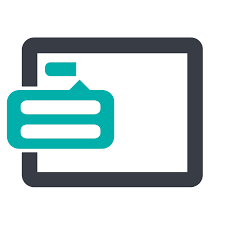
На самом деле, мы ежедневно знакомимся с этой функцией автозаполнения, такой как поиск по мере ввода в поисковых системах, браузерах, формах и т. Д. Эта функция не только помогает пользователям предлагать пользователям предложения, но также дает уверенность в том, что пользователю не нужно запомните все детали для отправки электронного письма в Thunderbird Client. С помощью этого блога вы можете подробно узнать об автозаполнении Thunderbird и о том, как включить / отключить автозаполнение адресов электронной почты Thunderbird.
Что такое адрес автозаполнения Mozilla Thunderbird?
Адрес электронной почты с автозаполнением Thunderbird предоставляет пользователям функцию автоматического предложения контактов при составлении письма в почтовом клиенте Thunderbird. Это позволяет пользователям быстро вспоминать адреса электронной почты получателей, не запоминая их все время. Имена, которые вы пишете на панели адресации, сравниваются с собственными адресными книгами, хранящимися в почтовом клиенте Thunderbird. Эта функция включена в Thunderbird по умолчанию. Следуя этому блогу, вы можете легко включить / отключить функцию автозаполнения Thunderbird.
Всякий раз, когда вы вводите контактные данные, он будет отображать весь возможный список контактов в раскрывающемся меню, связанном с вашим текстом.
Примечание : Список контактов в выпадающем меню будет обновляться динамически. Ниже показан пример, когда включены функции автозаполнения:

Типы совпадений адресов электронной почты с автозаполнением Thunderbird
Существует ряд возможных типов совпадений с автозаполнением:
- Не совпадает
- Уникальный матч
- Множественное совпадение
- Списки рассылки
Не совпадает : Когда совпадений для контактов в адресной книге не найдено
Уникальный матч: Это совпадение происходит, когда есть ровно одно совпадение. В этом случае раскрывающееся меню не отображается.
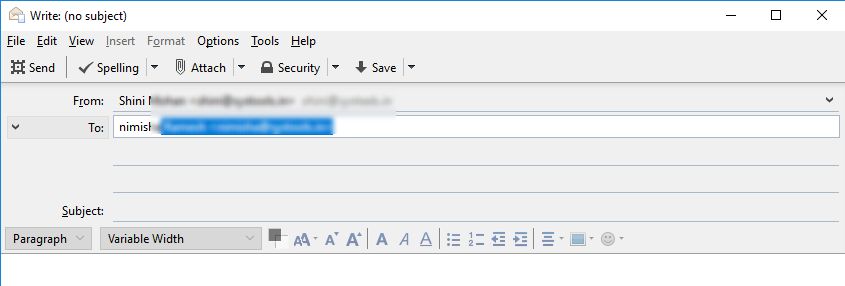
Множественное совпадение: Когда найдено несколько совпадений для контакта с другим адресом электронной почты, именем или псевдонимом, как показано ниже:
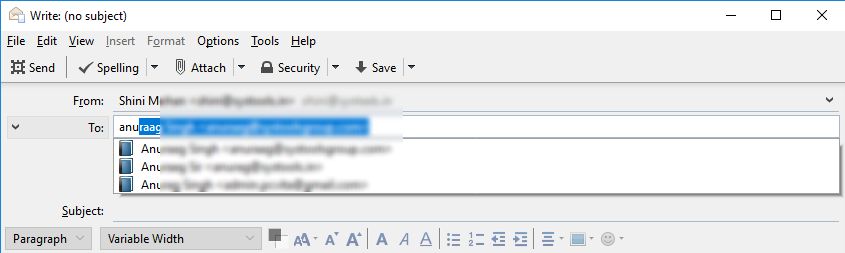
Списки рассылки: Вы можете создать новый список рассылки в адресной книге с идентификатором группы / нескольких адресов электронной почты. Вы можете добавить список рассылки, чтобы отправлять электронные письма группам за один раз.
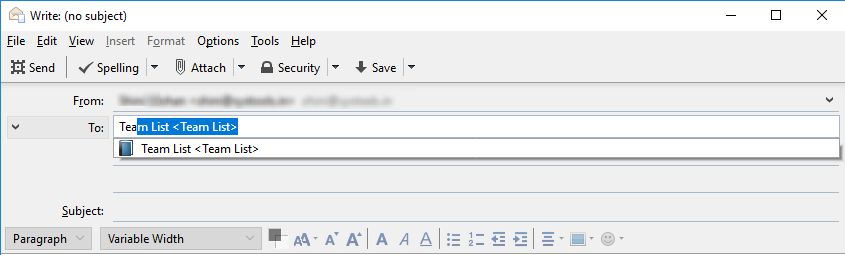
Пользовательские запросы относительно автозаполнения адреса электронной почты Thunderbird
«Недавно мы переместили Thunderbird на новый компьютер, но после перемещения эта функция автозавершения не включена. Как я могу включить автозаполнение адреса Mozilla Thunderbird? »
«Я всегда использовал эту функцию автозаполнения, но с тех пор, как мой компьютер вышел из строя, но я не мог найти никакого решения для включения функции автозаполнения адреса электронной почты Thunderbird»
«Пожалуйста, помогите мне, так как автозаполнение моего адреса Thunderbird не работает. Раньше, когда я отправлял электронное письмо, Thunderbird предлагал мне мгновенно, но в последнее время это занимает несколько секунд. Он также прекратил прием более двух или трех символов для поиска. Было действительно неприятно ждать так долго, пока появятся предложения »
Как включить автозаполнение в Thunderbird?
Бывают случаи, когда пользователь может столкнуться с ошибками, такими как автозаполнение адреса Thunderbird не работает или работает медленно. В таких случаях вы можете выполнить следующие шаги, чтобы включить автозаполнение в Thunderbird, выполнив следующие шаги:
1. Откройте почтовый клиент Thunderbird. Перейти к Инструменты & Выбирать Опции

2. Перейти к Композиции Вкладка на верхней панели окна параметров

3. Выберите Обращение Tab, затем проверьте Местная адресная книга Вариант
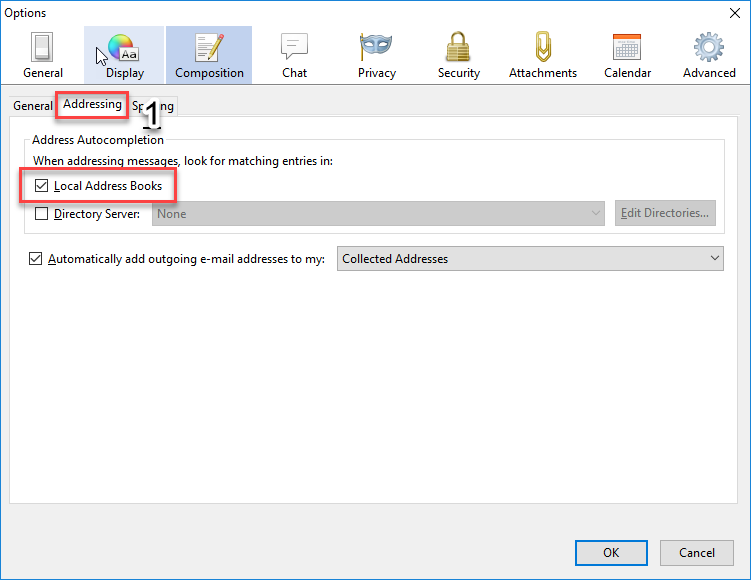
Как удалить адрес электронной почты с автозаполнением Thunderbird
Чтобы удалить автозаполнение в Thunderbird, выполните следующие действия:
- Перейти в адресную книгу
- Во всей адресной книге. Найдите нужные контакты. Затем выберите контакт, который вы хотите удалить.
- Щелкните правой кнопкой мыши контакт и выберите кнопку «Удалить».
Вывод
В настоящее время мы все знакомы с этой функцией автозаполнения в поисковых системах, таких как Google. Но на самом деле мы ожидаем большего и от почтовых клиентов, поэтому вам не нужно запоминать какой-либо электронный идентификатор или контакты. Следовательно, этот блог подробно описывает функцию автозаполнения адреса Mozilla Thunderbird.






